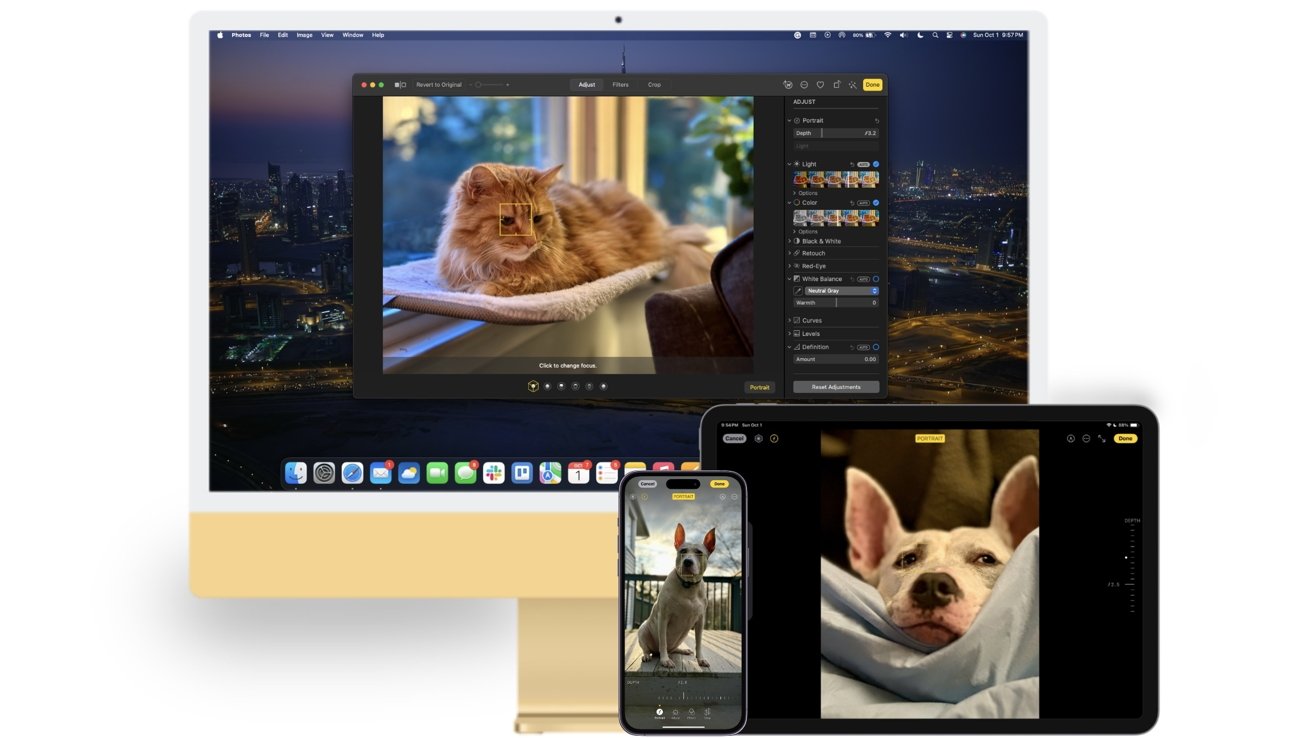Jak změnit zaostření portrétních fotek v iOS 17 ?
iOS 17 přináší vítané vylepšení úprav portrétních fotek. Konečně půjde změnit bod zaostření v úpravě již pořízeného portrétu. Podívejte se, jak to funguje.
Možnost změnit bod zaostření na portrétní fotografii a jemně rozostřit pozadí není vyhrazena jen pro iPhone 15. Zde je návod, jak to provést na jakémkoli zařízení v systému iOS 17.
Maryam Azimi Hashem, zodpovědná za kvalitu obrazu fotoaparátu v Applu říká:
Zaostření a ovládání hloubky ostrosti je zcela na nové úrovni tvůrčí kontroly. Nyní můžete po pořízení fotografie přepínat zaostření z jednoho objektu na druhý.
Portrétní režim byl poprvé představen s modelem iPhone 7 Plus a od té doby byl rozšířil na všechny telefony iPhone a zároveň v průběhu let získával nové funkce. Při prvním představení se zdálo, že možnost měnit bod zaostření je dostupná pouze u modelů iPhone 15. Se systémem iOS 17 však mohou tuto funkci využívat i starší iPhony. Tuto funkci mají překvapivě nejen iPhony, ale také iPady a počítače Mac.
Všichni jsme to už zažili – připravili jste si scénu pro pořízení úžasné portrétní fotografie se skvělým osvětlením ve správném úhlu. Ale když už si myslíte, že to bude mistrovské dílo, uvědomíte si, že váš přístroj byl zaměřen na špatný objekt. Dříve jste pro nápravu museli fotografii pořídit znovu – což mohlo být snadné nebo obtížné v závislosti na fotografovaném objektu. Nebo se musela použít aplikace třetí strany, třeba Focos. To už naštěstí neplatí a bod zaostření můžete u portrétu změnit i několik dní – nebo dokonce měsíců – po jeho pořízení a to přímo v aplikaci Fotky. Pokud rádi fotografujete portréty, pak vám tato novinka poskytne hlubší kontrolu při jejich úpravách a zajistí, že vaše portréty budou komponovány přesně podle vašich představ.
Jak změnit bod zaostření
- Otevřete aplikaci Fotky.
- Najděte portrétní fotografii, u které chcete změnit bod zaostření.
- Klepněte na Upravit v pravém horním rohu obrazovky.
- Klepněte na Portrét v dolní nabídce.
- Vyberte místo na fotce, které má být ostré.
- Klepněte na Hotovo v pravém horním rohu pro provedení změn.
Klepnutím na libovolné místo na portrétu se můžete zaměřit na místo, kde chcete mít zaostřovací bod. To znamená, že bodem zaostření nemusí být přesně určená osoba nebo zvíře, ale cokoli na fotografii. Pokud však nastavíte jako bod zaostření pozadí, ale změníte Osvětlení portrétu, bude to mít stále vliv pouze na vycentrovaný objekt – a ten bude nyní rozostřený. Změna ostřícího bodu se neomezuje pouze na právě pořízené portréty, ale můžete jej změnit i u dříve pořízených fotografií. Musí však být pořízeny na iPhone 13 nebo novější iOS 16 nebo novější. To znamená, že pokud jste pořídili portrét na iPhone 12nebo starším telefonu, pak v něm nebudete moci měnit bod zaostření.
Možnost změnit bod zaostření u portrétní fotografie přidává další úroveň přizpůsobení, která dříve nebyla k dispozici. Zajistí vám, že vaše portréty budou komponovány přesně tak, jak chcete, aniž byste je museli pořizovat znovu, pokud tomu tak není. Změna zaostřovacího bodu u portrétů je k dispozici u fotografií pořízených na iPhone 13 a novější a lze je upravovat na zařízeních se systémem iOS 17, iPadOS 17 nebo macOS Sonoma.